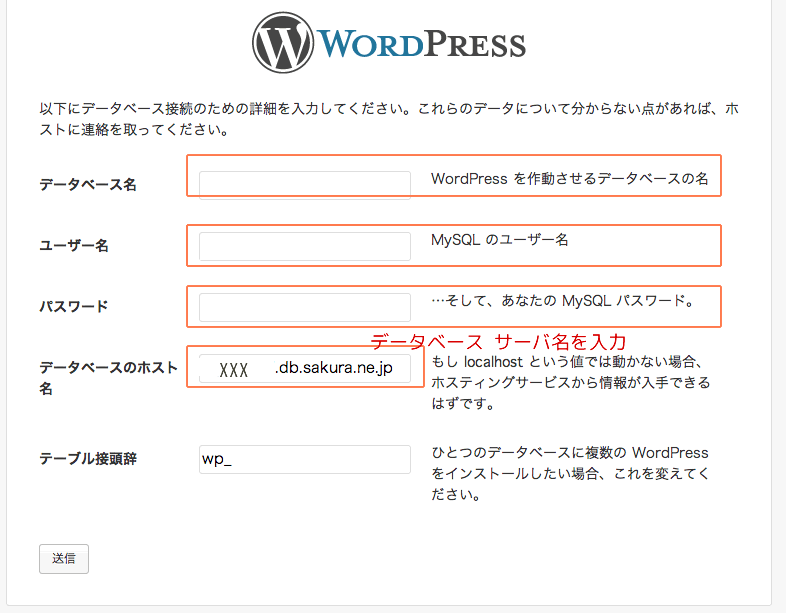「wordpress」カテゴリーアーカイブ
wordpressとFacebook連動
Multi Device Switcherの使い方
【CS Shop】これ1つでドロップシッピングサイトができてしまうプラグイン | WordPress奮闘記
WP-Rakuten-Link | 犬小屋にて
WP Rakuten Link
引用元: WP-Rakuten-Link | 犬小屋にて.
WordPressにデフォルトで入っている”Press This”を使ってみた | memocarilog
Advanced Custom Fieldsでカスタムフィールドを自在に操る方法
サクラサーバーにwordpressをインストール
①Wordpressをダウンロードする以下URL
http://ja.wordpress.org/
②ftpサーバーにダウンロードし解凍したフォルダ”wordpress”を配置する。
③ブラウザ上でアクセスする。(例)xxxxx.jp/wordpress/
⑤インストール完了でおま!
WordPressプラグイン カテゴリー・タグ・カスタムフィールド等で絞り込み検索
Contact Form 7 送信先変更
カスタム投稿タイプ
WordPress Webサイトを作るとき
CPI wordpress設定
WordPress(ワードプレス)のマルチサイト機能
フォルダ名、トップページアドレス変更
topページのアドレスを変更
WordPressの管理画面から設定→一般設定を開く。
wordpressのアドレスhttp://www.xxxx.com/wp(フォルダ名)]へ変更
ブログのアドレスhttp://www.xxxx.comへ変更
wordpressフォルダ内にあるindex.phpと.htaccessを先ほど設定したブログのアドレスのフォルダへコピー
index.phpの以下の所を変更
require(‘./wp-blog-header.php’); → require(‘./wordpress/wp-blog-header.php’);
修正
URLhttp://www.xxxx.com/とWordPressの管理画面のサイトを表示からブログが表示されれば変更完了。
フォルダ名変更
wordpress/wp-login.phpでログイン
各種設定=>一般設定=>WordPress のアドレス/ホームページアドレスを変更
「設定を更新」ボタンを押すとリダイレクト
ftpソフトでディレクトリ名を変更
新しいアドレス(/xxxx/wp-login.php)でログイン
IDとPW入力で、通常通りログインできる。
プラグイン
Contact Form 7
有効化した後、左のメニューに「お問い合わせ」が追加されるカスタマイズした後に
[contact-form-7 404 "Not Found"]をページの編集画面にコピーする
WP-SWFObject
<script type=”text/javascript” src=”<?php bloginfo(‘template_directory’); ?>/js/swfobject.js”></script>
<script src=”<?php bloginfo(‘template_directory’); ?>/js/AC_RunActiveContent.js” type=”text/javascript”></script>
<?php wp_swfobject_echo(“フルパス/top.swf”, “100%”, “252”); ?>
※<?php get_header(); ?>を書かないと動かない。
書かない場合(headに書くべし)
<script src=”http://localhost/wordpress/wp-content/plugins/wp-swfobject/2.0/swfobject.js” type=”text/javascript”></script>
よく使う一覧 no,03
Javascriptのリンク
<script type=”text/javascript” src=”<?php bloginfo(‘template_directory’); ?>/js/XXXX.js”></script>
専用テンプレートを作る
2つ目のテンプレートを作る
page-test.php
固定ページの編集画面の「スラッグ」の所をtestに変える
カテゴリの場合
category-slug.php – 例えばカテゴリーのスラッグが “test” の場合は category-test.php
タグの場合
tag-slug.php
固定ページの制作
page.phpを作成(固定ページ=page.php)
testtest.phpの作成
<?php
/*
Template Name: テストテストテンプレート
/*
?>
と記載
よく使う一覧 index.php style.css
※style.cssに記入
/*
Theme Name: Tamp_01
Theme URL: http://www.www.www/
Description: This is my sample theme.
/*
※メインインデックスのテンプレート (index.php)
(<>大文字)
タイトル追加
<?php bloginfo(‘name’); ?>
個別ページタイトル追加
<?php wp_title(); ?>
スタイルシート適用
<link rel=”stylesheet” href=”“type=”text/css” />
RSSフィードが自動検出されるようにする(headに記載)
<link rel=”alternate” type=”application/rss+xml” title=”RSS フィード” href=”<?php bloginfo(‘rss2_url’); ?>” />
RSSフィールド追加(bodyに記載)
<img src=”<?php bloginfo(‘template_url’); ?>/feed-icon-28×28.png” alt”*” width=”28″ height=”28″ /><a href=”RSS FEED</a>
タイトル表示 & link設定
<a href=”<?php echo home_url(); ?>”><img src=”<?php bloginfo(‘template_url’); ?>/images/title_h1.jpg” alt”*” width=”260″ height=”39″ /></a>
説明表示
<?php bloginfo(‘description’); ?>
カテゴリーページだけ出力
<?php if(is_category()): ?>
<?php endif; ?>
カテゴリー名を表示
<?php single_cat_title(); ?>
月別ページに出力
<?php if(is_month()): ?>
<?php endif; ?>
年月を出力
<?php single_month_title(); ?>
アーカイブ関連だけに出力(トップページ以外)
<?php if(is_archive()): ?>
<?php endif; ?>
ループ処理
<?php if(have_posts()): while(have_posts()):the_post(); ?>
<?php endwhile; endif; ?>
タイトル記事表示
<a href=”<?php the_permalink(); ?>”><?php the_title(); ?></a>
記事本文表示
<?php the_content(); ?>
記事投稿日・時刻・カテゴリ・コメント数情報とリンク
<?php echo get_the_date(); ?><?php the_time(); ?>|カテゴリー:<?php the_category(‘,’); ?>|<a href=”<?php comments_link(); ?>”>コメント>?php comments_number(‘(0)’,'(1)’,'(%)’); ?></a>
前後の記事へのリンクを個別ページだけに表示する
<?php if(is_single()): ?>
<?php previous_post_link(); ?>
<?php next_post_link(); ?>
<?php endif; ?>
トップだけの出力
<?php if(is_home()): ?>
<?php endif; ?>
固定ページだけに出力(お問い合わせ)
<?php if(is_page(‘お問合わせ’)): ?>
<?php endif; ?>
(エクスクラメーション)をつけることで結果が逆にする事が出来る・・・固定ページ以外に出力(お問合わせ)!
<?php if(!(is_page(‘お問合わせ’))): ?>
<?php endif; ?>
古い記事のページへのリンク
<?php next_posts_link(‘«古い記事’) ?>
新しい記事のページへのリンク
<?php previous_posts_link(‘新しい記事 »’); ?>
投稿フォーム表示(comments.phpを読みこむ)
<?php comments_template(); ?>
管理者のメールアドレスへのリンクを設定する
<address>Copyright ©<a href=”mailto:<?php bloginfo(‘admin_email’); ?>”>Hidamari Diary,ALL rights reserved.</address>
ヘッダーを読み込むためのテンプレートタグ(header.php)
<?php get_header(); ?>
フッダーを読み込むためのテンプレートタグ(footer.php)
<?php get_footer(); ?>
サイドバーを読み込むためのテンプレートタグ(sideber.php)
<?php get_sideber(); ?>
コメントを読み込むためのテンプレートタグ(comments.php)
<?php comments_template(); ?>
検索フォームを読み込むためのテンプレートタグ(searchform.php)
<?php get_search_form(); ?>
カスタムを読み込むためのテンプレートタグ(aaa.php)
<?php get_template_part(‘aaa’); ?>
_インストール方法
wp-config-sample.phpファイルをwp-config.phpに変更
/** WordPress のためのデータベース名 */
define(‘DB_NAME’, ‘wordpress’);
/** MySQL データベースのユーザー名 */
define(‘DB_USER’, ‘root’);
/** MySQL データベースのパスワード */
define(‘DB_PASSWORD’, ”);
/** MySQL のホスト名 */
define(‘DB_HOST’, ‘localhost’);
*/
$table_prefix = ‘wp_01’;